Google Forms vs. SurveyMonkey: Quel outil d’enquête vous convient le mieux?
Added 2018-04-20
Lorsque vous souhaitez créer une enquête simple, vous pouvez trouver diverses options en ligne. Certains, comme Google Surveys, offrent d'excellentes fonctionnalités. Mais beaucoup viennent avec une étiquette de prix qui peut devenir assez lourde.
Google Forms et SurveyMonkey sont deux outils en ligne populaires qui vous permettent de concevoir des enquêtes de base. à peu de frais. Pour les questionnaires commerciaux, personnels et éducatifs, ils ont chacun leur offre.
Si vous avez besoin d'aide pour choisir entre les deux, cette comparaison entre Google Forms et SurveyMonkey devrait répondre à vos questions.
Notions de base sur les prix
Êtes-vous uniquement sur le marché pour un outil gratuit ou êtes-vous prêt à payer pour des fonctionnalités supplémentaires?
Google Forms est totalement gratuit quels que soient votre conception, le nombre de questions ou le nombre de réponses. Vous pouvez créer autant d'enquêtes que vous le souhaitez, les enregistrer toutes et les transformer en modèles à utiliser à nouveau. Si vous souhaitez une option totalement gratuite, Google Forms est un excellent choix.
SurveyMonkey a des plans gratuits et payants. La bonne nouvelle est que pour les sondages simples de 10 questions avec 100 réponses, le plan de base gratuit est idéal. De plus, vous pouvez créer des enquêtes illimitées.
le plans payés offerts par SurveyMonkey sont basés sur un abonnement et il y a encore quelques options:
- Le plan standard vous donne des enquêtes illimitées et des questions avec 1000 réponses.
- Le plan avantage fournit tous ces éléments en nombre illimité, ainsi que des exportations de données et une logique d’enquête.
- Le plan Premier vous donne le contenu des autres plans ainsi que des fonctionnalités supplémentaires telles que la logique d'enquête avancée et les enquêtes multilingues.
Comment décider : Si vous avez vraiment besoin de toutes les cloches et de sifflets, alors SurveyMonkey est la solution à utiliser. Mais si vous souhaitez vous en tenir à un outil gratuit pour les enquêtes de base, poursuivez votre lecture pour plus de comparaisons.
Options de modèle
Nous parlons beaucoup de modèles et c’est parce que ces nouveaux outils pratiques vous permettent d’accomplir vos tâches plus rapidement.
Les modèles Google Forms comportent des modèles triés par ordre personnel, professionnel et éducatif, mais ils sont quelque peu limités. Avec un peu plus de 15 modèles parmi lesquels choisir, la sélection n’est pas énorme. Mais gardez à l’esprit que vous pouvez modifier n’importe quel modèle que vous choisissez en fonction de votre enquête.
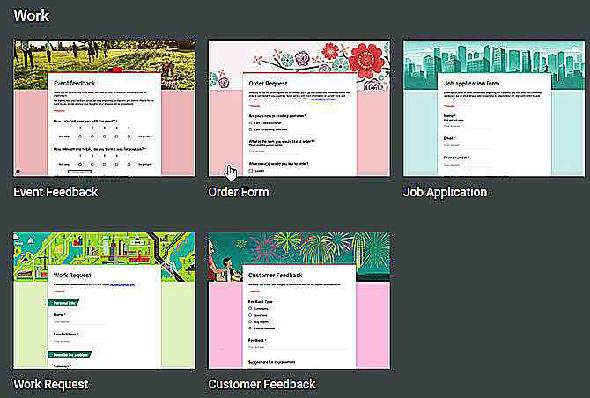
SurveyMonkey, en revanche, propose plus de 150 modèles. Avec des options telles que les soins de santé, les études de marché et les organisations à but non lucratif, vous en trouverez certainement une ici. Comme avec Google Forms, vous pouvez modifier le modèle de votre choix. Cependant, avec autant de choix, il vous suffira peut-être de faire quelques changements.

Comment décider : En ce qui concerne les modèles, cela dépend vraiment de vos besoins spécifiques. N'oubliez pas qu'un modèle devrait vous aider à créer ce dont vous avez besoin rapidement et facilement. Si trop de modifications sont nécessaires, comme avec les choix limités de Google Forms, il serait peut-être préférable que vous utilisiez SurveyMonkey ou même que vous partiez de zéro.
Facilité d'utilisation et fonctionnalités
Google Forms et SurveyMonkey vous offrent la possibilité de créer votre propre enquête à partir de rien, sans modèle.
Création d'une enquête dans Google Forms
Nommez votre formulaire, nommez votre sondage, puis commencez à ajouter des questions. Ces fonctionnalités sont facilement disponibles sur le côté droit de votre enquête:
- Ajouter une question : Cliquez pour ajouter des questions et sélectionner le type de réponse, par exemple des cases à cocher, une échelle linéaire ou une réponse courte.
- Ajouter un titre et une description : Ecrivez votre question et insérez une explication ou une instruction si nécessaire.
- Ajouter une image : Téléchargez, entrez une URL, recherchez sur Google ou choisissez une image dans votre compte Google Drive.
- Ajouter une vidéo : Entrez une URL ou recherchez une vidéo sur YouTube.
- Ajouter une section : Ajoutez des sections pour organiser votre enquête par sujet ou par type de question. Ensuite, faites glisser pour réorganiser si nécessaire.
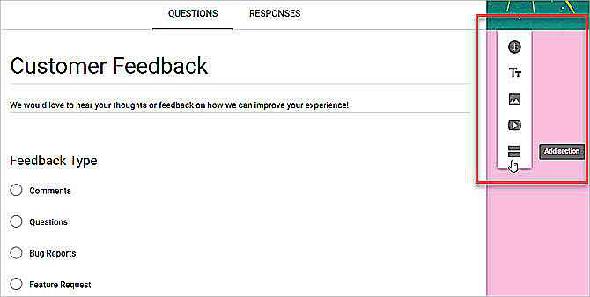
Vous pouvez appliquer une couleur à votre enquête avec le palette en haut de la page et toutes les modifications sont automatiquement enregistrées dans Google Drive.
Création d'une enquête dans SurveyMonkey
Donnez un nom à votre enquête, sélectionnez-en une catégorie, puis personnalisez-la. Avec les éléments suivants du côté gauche de l’écran, vous pouvez créer l’enquête exacte dont vous avez besoin.
- Banque de questions : Recherchez des questions, choisissez parmi celles qui sont recommandées ou sélectionnez-les par catégorie. Vous pouvez également créer votre propre question avec le libellé souhaité.
- Constructeur : Choisissez votre type de question comme choix multiple, échelle d'évaluation, texte ou classement.
- Des thèmes : Parcourez les thèmes qui ajoutent une touche de couleur ou un arrière-plan photo complet.
- Logique : Appliquez des options logiques telles que le saut de page, la randomisation des questions ou des variables personnalisées.
- Les options : Ajoutez un logo, une barre de progression, des astérisques obligatoires ou des numéros de question.
- Impression : Choisissez votre style d’impression, votre orientation et la taille de la page.
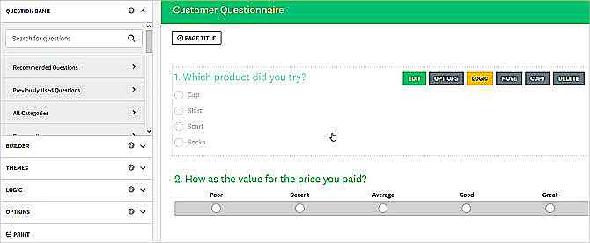
Avec SurveyMonkey, vous pouvez ajouter des éléments en un clic, utiliser un glisser-déposer et obtenir de l'aide avec des invites d'écran pratiques.
Comment décider : Les deux outils sont simples à utiliser et intuitifs pour la plupart. Cependant, il est facile de voir que SurveyMonkey offre de nombreuses fonctionnalités utiles que Google Forms ne propose pas. En particulier, la banque de questions fournit une aide pour la formulation des questions et les options logiques vous permettent de contrôler la manière dont votre enquête est réalisée.
Révision de la réponse
Ses réponses sont tout aussi importantes que les questions de votre sondage. Vous voudrez un moyen facile d'afficher, de sauvegarder et d'analyser ces résultats.
Réponses Google Forms
Vous pouvez vérifier vos réponses dans Google Forms sur la même page que votre enquête. Il suffit de cliquer sur le Réponses onglet en haut. Vous pouvez revoir un rapide Résumé de vos réponses avec des graphiques à barres et à secteurs. Si vous voulez voir chaque réponse séparément, cliquez simplement sur le bouton Individuel bouton.
Caractéristiques supplémentaires
- Utilisez le curseur pratique pour désactiver la réception de réponses.
- Cliquez sur un simple bouton pour afficher les réponses dans Google Sheets.
- Téléchargez les réponses sous forme de fichier CSV.
- Imprimez toutes les réponses.
- Recevoir des notifications par courrier électronique pour les nouvelles réponses.
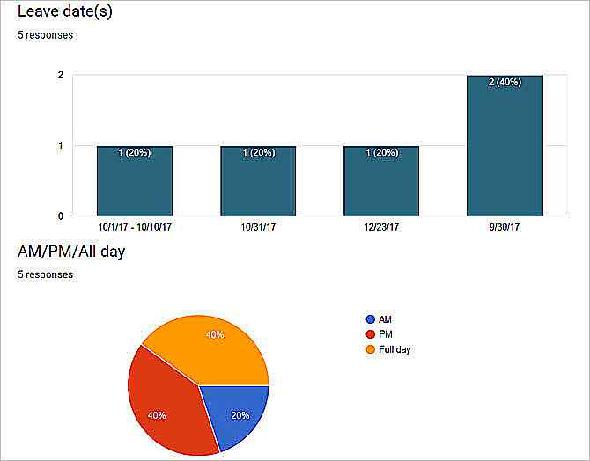
Réponses SurveyMonkey
SurveyMonkey offre des options d'affichage des réponses similaires à celles de Google Forms avec des graphiques faciles à lire. Examinez les réponses pour chaque question, consultez les tendances des données ou examinez les réponses individuelles. Mais vous constaterez que la zone de réponse fournit des options que Google Forms ne propose pas.
Caractéristiques supplémentaires
- Enregistrez et partagez les réponses sous forme de liaison de données partagée.
- Choisissez parmi différents types de graphiques par question.
- Affichez les données en chiffres absolus ou en pourcentages.
- Collaborez sur les réponses.
- Filtrez les réponses par collecteur, période, exhaustivité et plus encore (un forfait payant peut s'appliquer).
- Exportez des données dans divers formats de fichiers (plans payants uniquement).
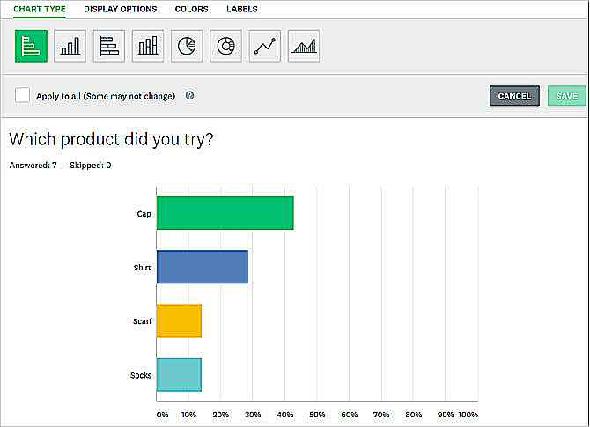
SurveyMonkey offre des fonctionnalités permettant non seulement d'afficher vos données de réponse, mais également de les analyser. Cela en fait un outil attrayant qui va plus loin que Google Forms.
Prenez-les pour un essai routier
Si vous ne savez toujours pas ce qui vous convient, prenez-les tous les deux pour un tour. Vous pouvez même créer une enquête de test avec chacune d'entre elles, répondre vous-même avec différentes réponses et examiner l'ensemble du processus, y compris les résultats.
Crédit d'image: jannystockphoto / Depositphotos





